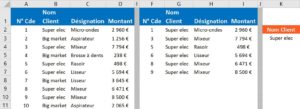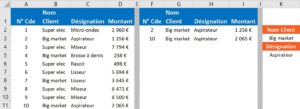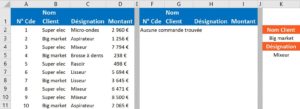Cliquer ici pour télécharger le fichier
Principe : La formule FILTRE permet de réaliser des filtres dynamiques dans une plage de données en fonction de critères.
= FILTRE(tableau ; inclure ; [si_vide])
- Plage de données qu’on souhaite filtrer.
- Filtres à appliquer au tableau.
- [Facultatif] : Contenu à renseigner dans le cas où la formule renvoie un résultat vide (cas où aucune donnée du tableau ne correspond aux filtres appliqués) => à saisir entre guillemets (« ») s’il s’agit d’un texte.
Remarques :
- Pour appliquer plusieurs filtres dans l’argument « inclure » il faut les saisir sous forme de matrice => Exemple: (filtre 1)*(filtre 2).
- La formule FILTRE est une formule propagée
Exemple : On a une liste de commandes et on souhaite filtrer les commandes en fonction du nom client, de la désignation et du montant.
1) Filtrer sur les commandes passées par le client Super elec :
Formule en cellule F2 :
= FILTRE(A2:D11 ; B2:B11=K3 ; « Aucune commande trouvée »)
2) Filtrer sur les commandes d’aspirateurs passées par le client Big market :
Formule en cellule F2 :
= FILTRE(A2:D11 ; (B2:B11=K3)*(C2:C11=K5) ; « Aucune commande trouvée »)
3) Filtrer sur les commandes de mixeurs passées par le client Big market :
Formule en cellule F2 : Idem que pour 2)
=> La formule renvoie le texte renseigné dans l’argument [si_vide] puisqu’aucun résultat n’est retrouvé par la formule FILTRE : En effet le client Big market n’a passé aucune commande de mixeur.
4) Filtrer sur les commandes entre 1 000€ et 3 000€ :
Formule en cellule F2 :
= FILTRE(A2:D11 ; (D2:D11>=K3)*(D2:D11<=L3) ; « Aucune commande trouvée »)
=> Voir aussi l’outil filtre avancé